Reklame
Du spilder sandsynligvis meget tid på din telefon med at udføre menial opgaver hver dag. Men Android inkluderer en masse automatiserede funktioner, du kan bruge til at spare tid.
Uanset om du opretter en ny Android-telefon eller vil kontrollere, at din er optimeret, her er flere automatiserede Android-indstillinger, du skal aktivere for din egen bekvemmelighed.
1. Automatiske Google Play-opdateringer

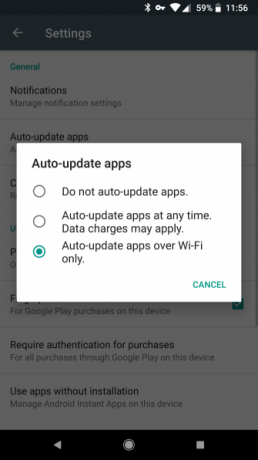
Apps udsteder opdateringer hele tiden. Det er klogt at installere dem, da de tilføjer nye funktioner og løser sikkerhedsproblemer. Men tjekker for opdateringer Sådan downloades og opdateres apps på Android-telefoner og tabletterUndrer du dig over, hvordan man downloader apps på Android? Brug for at installere en opdatering til en Android-app? Her er det grundlæggende ved installation og opdatering af Android-apps. Læs mere og det er unødvendigt at installere dem hele tiden med hånden.
Åbn Play Store, og skub ud af venstre menu. Vælge Indstillinger og tryk på Automatisk opdatering af apps
. Vælge Automatisk opdatering af apps via Wi-Fi for at undgå at bruge dine mobildata til opdateringer.Mens du er her, kan du også trykke på underretninger og vælg at få meddelelser om opdateringer, eller når apps automatisk opdateres. Dette lader dig vide, at alt fungerer korrekt.
2. Google Play Protect App Scanning


Googles Play Protect er en forholdsvis ny funktion scanner dine apps og telefon for skadeligt indhold Hvordan Google Play Protect gør din Android-enhed mere sikkerDu har måske set "Google Play Protect" dukke op, men hvad er det egentlig? Og hvordan hjælper det dig? Læs mere . Du kan til enhver tid køre en scanning, men det er klogt at sikre dig, at du har aktiveret automatisk scanning.
For at gøre det skal du åbne Play Store. Tryk på på venstre menu Spil Beskyt og du får vist dens indstillingsside. Drej skyderen til Scan enhed for sikkerhedstrusler. Du kan også Forbedre skadelig app-detektion ved at sende ukendte apps til Google, men dette er unødvendigt.
3. Automatisk skærmlysstyrke
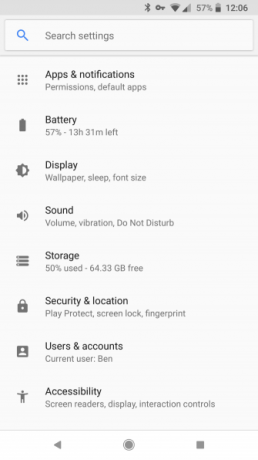

Chancerne er store, at din telefons lysstyrke aldrig er helt korrekt. Tænd det i et mørkt rum, og det er så lyst, at det blinder dig. Men når du går ud, er det umuligt at se noget, fordi skærmen er for svag.
Android's automatiske lysstyrke er ikke perfekt, men det forhindrer dig i at fikle med lysstyrken så meget. Gå til for at aktivere det Indstillinger> Display og aktiver Adaptiv lysstyrke.
Når den er aktiveret, ændres skærmens lysstyrke afhængigt af hvor lys den er omkring dig. Eller hvis denne grundlæggende auto-lysstyrke ikke er nok for dig, kan du prøve en af disse dedikerede Apps til skærmens lysstyrke De 5 bedste apps til at styre skærmens lysstyrke på AndroidForkert indstillinger af skærmens lysstyrke kan få dine øjne til at belastes og træthed. Derfor skal du bruge en af disse Android skærm lysstyrke apps. Læs mere .
4. Smart butik til frigørelse af plads

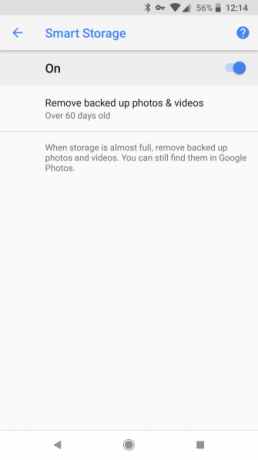
At løbe tør for ledig plads er ubelejligt, da det tager tid at finde gamle apps, fotos og andet indhold, der skal slettes.
Men takket være en ny funktion i Android Oreo kan du automatisk fjerne gamle fotos fra din enhed. Da fotos ofte er en af de største opbevaringshogs, kan dette forhindre dig i at se meddelelsen om "Lav opbevaring" så ofte.
Besøg for at aktivere det Indstillinger> Opbevaring og sørg for, at du har aktiveret Smart opbevaring skyderen. Tryk på det for at vælge, hvor gamle fotos og videoer er, at de rydder op: 30, 60 eller 90 dage.
Kombineret med gratis fotolagring med Google Fotos Få gratis ubegrænset fotolagring og mere med Google FotosHvis du ikke bruger disse skjulte Google Fotos-funktioner, går du virkelig glip af. (Tip: Der er gratis og ubegrænset fotolagring!) Læs mere , kan du downloade alle dine fotos til skyen. Dette giver dig adgang til dem overalt uden at optage plads på din telefon.
5. Deltag automatisk i Wi-Fi-netværk
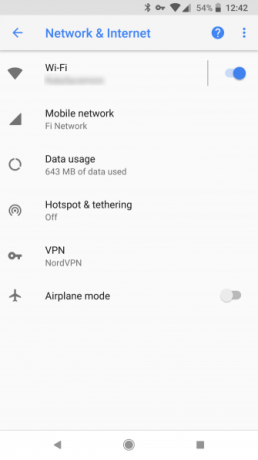

Brug af Wi-Fi sparer dig fra at forbruge mobildata, og der er gratis Wi-Fi tilgængelig mange steder. Det giver således mening at vende en indstilling, så din telefon opretter forbindelse til Wi-Fi-netværk i nærheden, når det er tilgængeligt.
Du kan gøre det ved at åbne Indstillinger> Netværk & Internet og tappe Trådløst internet. Vælg din liste over Wi-Fi-netværk Wi-Fi-præferencer.
Hvis du aktiverer Tænd Wi-Fi automatisk, Wi-Fi genaktiverer sig selv, når du er i nærheden af dit hjemmenetværk. Tænde for Opret forbindelse til åbne netværk til automatisk at deltage i "høj kvalitet" offentlige netværk.
6. Always-On VPN


Vi har diskuteret grunde til, at du skal bruge en VPN 11 grunde til, at du har brug for en VPN, og hvad det erVirtuelle private netværk kan beskytte dit privatliv. Vi forklarer, hvad de præcist gør, og hvorfor du skal bruge en VPN. Læs mere . De holder din browsing sikker, især på offentlige netværk som kaffebar Wi-Fi. Men de skjuler også din aktivitet fra nysgerrige øjne, hvilket gør dem til en umagen værd investering.
Så du behøver ikke at åbne din VPN-app og oprette forbindelse, hver gang du genstarter din telefon, kan du aktivere Android's VPN-indstilling for altid-på. Dette gør lige som det lyder - du finder det på Indstillinger> Netværk & Internet> VPN. Tryk på gearet ud for din VPN, og sørg for at skifte til Always-on VPN skyderen. Du kan endda vælge at Bloker forbindelser uden VPN, som forhindrer dig i at gå online uden det.
Hvis du endnu ikke har tilmeldt dig en VPN, så tjek vores liste over de bedste VPN'er til Android De 5 bedste VPN'er til AndroidBrug for en VPN til din Android-enhed? Her er de bedste Android VPN'er, og hvordan du kommer i gang med dem. Læs mere . De fleste VPN'er har også en automatisk tilslutningsindstilling i deres apps.
7. Forstyrr ikke tidsplanen
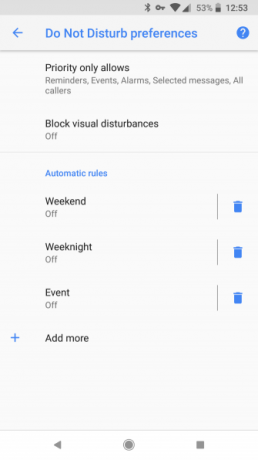
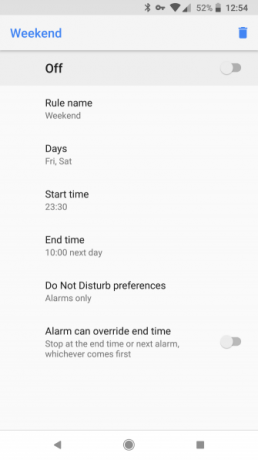
Android's tilstand Ikke forstyrr giver dig mulighed for at stille indgående advarsler til tavs, så du kan fokusere. Uanset om det er, når du er dybt i arbejde, i et møde eller bare ønsker at oprette forbindelse igen, er det et vigtigt værktøj til mindske distraherende underretninger Sådan reduceres distraherende underretninger på AndroidUnderretninger kan virkelig komme i vejen for livet - her er, hvordan man sorterer det nødvendige ud fra det irriterende. Læs mere .
Du kan aktivere det efter ønske, men hvis du bruger Forstyrr ikke på samme tid hver dag, skal du oprette en tidsplan, så den kører automatisk. Åben Indstillinger> Lyd> Forstyrr ikke præferencer for at finde disse muligheder. Øverst kan du ændre et par muligheder for, hvordan Forstyrr ikke.
Nedenfor finder du Automatiske regler. Din telefon indeholder et par skabeloner for at komme i gang, så du kan ændre dem eller oprette dine egne. De lader dig vælge, hvilke dage tilstanden skal køre, på hvilke tidspunkter, og hvilke meddelelser der skal gennem. Hvis du opretter en Begivenhed tidsplan, kan du endda konfigurere Forstyrr ikke til begivenheder i din kalender.
Flere avancerede måder at automatisere Android på
Vi har diskuteret syv grundlæggende indstillinger, du kan aktivere i Android til bekvem automatisering. Men hvis du vil gå længere, finder du en række apps og tjenester.
IFTTT er internettets foretrukne service til at forbinde noget til noget andet. Med Android-appen kan du oprette applets, der automatisk dæmper din telefon på bestemte tidspunkter, ændre dit tapet til NASA-billeder, gem meddelelser, du modtager i et regneark, og hvad du ellers kan forestille. Kontrollere vores ultimative guide til IFTTT Den ultimative IFTTT-guide: Brug nettets mest kraftfulde værktøj som en professionelHvis dette er det, også kendt som IFTTT, er en gratis webbaseret service til at få dine apps og enheder til at arbejde sammen. Ikke sikker på, hvordan du bygger din applet? Følg denne vejledning. Læs mere at komme i gang.
Hvis du er mere interesseret i at automatisere funktioner på din enhed i stedet for webapps, Tasker er en længe favorit. Desværre kræver mange af dens funktioner en rodet enhed, og brugergrænsefladen er temmelig indviklet. Det er en fantastisk mulighed for strømbrugere, men Vi anbefaler, at du prøver MacroDroid først Den lette, ikke-rodede måde at automatisere Android uden TaskerAt lære at automatisere din Android-enhed ændrer ærligt, hvordan du bruger den, og denne app er død simpel. Læs mere .
MacroDroid er alt Tasker ikke er. Det har en meget renere og mere behagelig grænseflade og kræver ikke root-adgang til de fleste af dens funktioner. Dette betyder dog ikke, det er begrænset. En venlig førstegangsguide og let at forstå ikoner skjuler en masse magt, som du kan dykke ned i, hvis du vil.
Hvordan automatiserer du Android?
Nu ved du de bedste indstillinger for at lade din Android-enhed håndtere sig selv uden at du behøver at udføre noget arbejde. Mindre tid at fikle i menuer betyder, at du har friheden til at finde nye apps, nyde gamle favoritter eller gøre noget væk fra din telefon.
For at gøre din Android-telefon endnu glattere skal du tjekke ud apps, der løser almindelige Android-irritationer Løs 10 store Android-problemer og irritationer med disse appsIrriteret af din Android-telefon? Tjek disse fantastiske apps, der løser almindelige Android-problemer og frustrationer. Læs mere .
Ben er vicegenerator og sponsoreret postchef hos MakeUseOf. Han har en B.S. i Computer Information Systems fra Grove City College, hvor han dimitterede Cum Laude og med Honours i sin hovedfag. Han nyder at hjælpe andre og brænder for videospil som medium.


